禾苗编码器快速使用帮助
1. 禾苗编码器在出厂时,默认工作在 AP模式,当设备上电后,我们会看到设备的Power灯和 wifi灯亮起,此时表示 设备工作正常,打开禾苗live app,准备开始配置。
2. 在设置编码器之前,请确保您手机的的WIFI是开启的,同时关闭手机的移动数据。
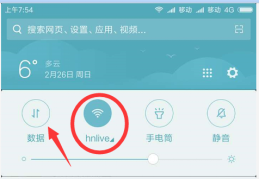
3. 打开禾苗APP->进入 个人中心->禾苗编码器 , 进入 禾苗编码器列表页面,如下图:
在这个列表中,APP会自动发现 和手机处在同一无线网络的编码器。不过,对于新设备来说,这里肯定是空的,因为还没有配置编码器的网络连接哦。

第一步:点击 “添加”按钮,开始添加设备,APP会自动搜索可能存在的禾苗编码器。因为无线网络的不稳定性,这里可能会出现没有搜索到编码器的情况,可尝试继续添加.
第二步:依据APP向导,点击“连接”.
第三步:由于无线网络的不稳定性,存在可能连接不成功的情况,可尝试继续 连接。
第四步:注意这一步,因为 禾苗WIFI编码器缺省工作在AP模式,如果您需要用编码器推流直播,必须使其工作在 STA模式,也就是说,必须指定编码器连接一个可以上网的无线路由。对于在户外直播的用户来说,连接手机的热点是首选。APP会自动为您列出可用的无线网络(用2.4G无线网络,不能连接至5G的网络上),注意第一列的WIFI即是您手机的热点名称。
第五步:选择要连接的无线网络,输入密码,点击 设置并重启。此时WIFI编码器会立即重启,并尝试连接您指定的无线网络。 这个过程中,请注意编码器的WIFI状态灯,如果亮起,说明已经连接成功!如果不能亮起,说明没能连接至你选择的网络。对于这个问题的解决办法,请看本文档的第9节的FAQ. 重要提示: 如果您购买的是 禾苗4G编码器,这一步配置则不是必须的,因为4G编码器直接可以插4G卡进行直播。此时,点击“跳过” 即可。直接对编码器进行推流地址的配置。
第六步:如果设备连接成功,此时我们在 “禾苗编码器”列表页就会看到这个编码器设备的条目。 点击它,进入详细配置。如下图:
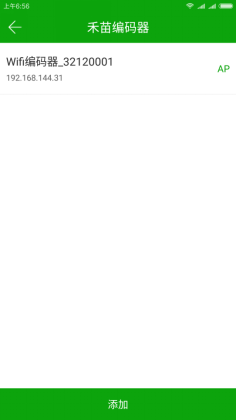
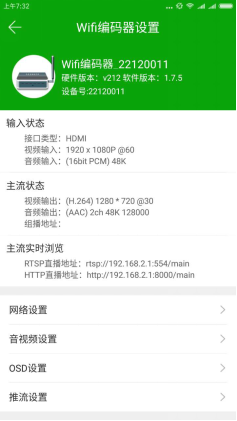
该页面 显示了编码器的主要信息,包括设备名称,软硬件版本,IP地址等等。如果有设备有新的软件,您也可以在这里看到更新提示,并能依照向导进行设备软件升级操作。
如果您将设备的HDMI口连接上某一视频信号源,此处也能看到具体的参数信息。
网络设备/音视频设置/OSD设置/推流设置等 类目,是为编码器的各种配置参数页面,接下来结合实际应用为您讲解.
4. 开始直播
因为禾苗编码器上网需要通过 无线路由器。所以在第3节的教程中,给大家展示了如果将编码器连接到指定无线网络的方法。实际直播应用中,您可以使用手机热点,或者其他无线路由器来解决禾苗编码器的上网问题.
如下图所示用例,开始手机热点进行户外直播:

禾苗编码器提供了多种直播方式:
a.直接由编码器推流:此方式是由编码器直接把视频流推到直播平台。
主要操作: 进入禾苗编码器的设置主界面,选择推流设置,如下图所示:
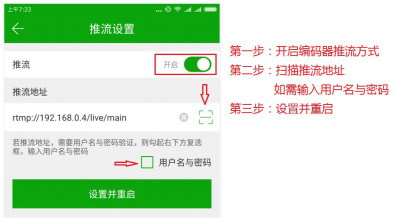
采用编码器直接推流方式,优点是,直播过程中不需要手机APP。用户也可以通过禾苗编码器 配置中的 OSD设置页面 ,来进行一些简单的文字和LOGO等画面效果编辑。
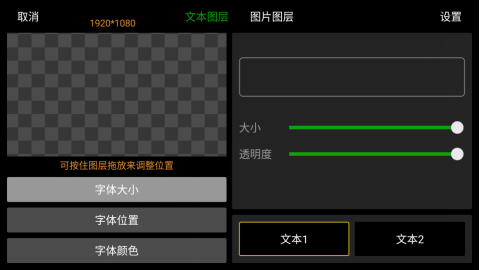
b.通过禾苗live app进行直播:此方式的原理是,有禾苗live app主动拉取编码器的视频流,随后由app来进行推流直播。此方式为禾苗特有的直播,结合禾苗live app强大的导播功能,能为您的直播带来更丰富的形式和内容。app内置的各种功能如,文字图片,字幕版,比分板,画中画,背景音乐等都可以使用。
主要操作: 上接第3节, 待编码器连接成功,APP中能看到该编码器信息之后。我们进入APP的推流界面,输入推流地址,进入直播控制台。
此时我们看到 左边视频源 类目中的,禾苗编码器,已经显示为 您的设备名称,点击它即可预览 实时的编码器视频流。 点击 推流 即可 开始直播!
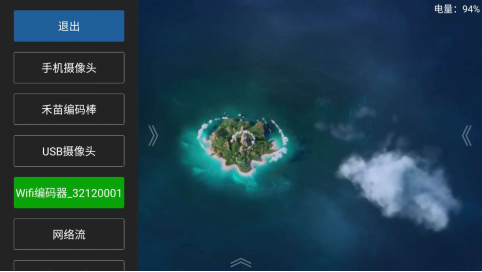
c.双路推流直播:此乃禾苗编码器的独门秘籍。如果您有直播同时推到多个平台的需求时,可以将a,b 两种方式同时使用,即可实现同时推2路流直播。不过这样的应用,网络带宽需求也是翻倍了,所以一定要确保您的网络通畅,并且带宽足够,不然效果反而会打折扣。
5. 配置成用4G流量卡直播:(适用于禾苗4G编码器)
如果您购买的禾苗4G编码器,则可以直接通过编码器内置的4G路由功能进行直播.
- 第一步:按照第3节进行操作,直接跳过网络配置,进入下一步。如需要可配置音视频参数,视频比特率等。
- 第二步:设置推流地址,如下图,先把推流地址转换成二维码,通过扫描录入或直接输入。
- 第三步:插入4G流量卡至设备上后,断电重启,就能实现直播。
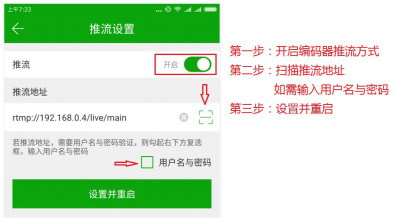
6. 配置成用有线网络直播:(适用于禾苗4G编码器)
- 第一步:照以上第3点进行操作,跳过网络配置这一步,直接配置推流地址。 见以上第4点第三步操作。
- 第二步:手机连接至4G编码器无线网络hmlive****,密码:hm123456, 打开手机网页浏览器,输入:192.168.144.1 进入,用户名与密码:admin
- 第三步:选择工作模式为:标准无线路由模式 点击 确认 注:选择此方式后,一定要用无线连接后才能对编码器进行配置。此时如果用电脑进行配置的话,请拨掉电脑与编码器连接的那一根网线。
- 第四步:断电重启后开始直播。
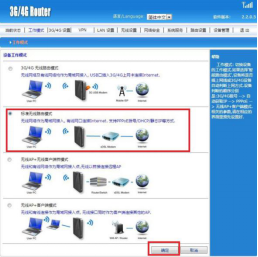
7. 修改网络配置等操作.
如果您需要切换 编码器连接的无线网络,可以进入, 网络设置 页面来设置。如下图所示:
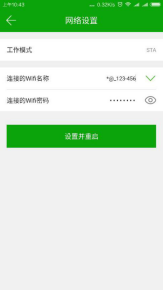
8. 常见问题FAQ:
- 点击 “添加”按钮时,为何探测不到 禾苗编码器?
首先检查编码器WIFI状态等,如果灯不亮,说明WIFI编码器没有工作在AP模式,此时一定是探测不到编码器的. 此时必须对 设备恢复出厂。
如果WIFI灯亮起,说明编码器的网络连接正常。此时如果点击 “添加” 按钮,APP不能探测到编码器,则说明 该编码器已经工作在STA模式,也就是说,它已经连入某个无线网络,您如果不能回忆这个无线网络的设置。解决办法就是:请长按 编码器的RST复位键15秒,恢复出厂设置,并按照之前的流程重新进行配置。
- 我已经配置完成,编码器重启后,APP却一直找不到设备?
首先检查编码器WIFI状态等,如果灯不亮:
证明编码器没有连接到 指定的无线网络。 遇到这样的问题,首先检查 该无线网络是否正常,比如您设置编码器连接到 手机的无线热点,此时热点是否开启?
如果确认无线网络正常,则尝试重启编码器,看是否能连接上。
如果多次尝试无效,可能存在的问题,输入无线网络名称和密码存在错误?
此刻,请长按 编码器的RST复位键15秒,恢复出厂设置,并按照之前的流程重新进行配置。
如果WIFI状态等亮,则说明 编码器已经连接到指定的 无线网络。
此时如果APP仍在看不到这台编码器设备,请检查 您手机的WIFI是否和 编码器在同一无线网络。
 禾鸟科技|禾苗直播-直播“禾"武器!
禾鸟科技|禾苗直播-直播“禾"武器!
